我们平时见到的彩色二维码是四色块的,就是一个二维码平均分成左上、右上、左下、右下四个部分,每个部分颜色不同。其实中琅二维码生成软件中还可以制作六色块、八色块等等彩色二维码,那么这样多行多列的彩色二维码在中琅二维码生成软件中是怎么批量制作的呢?下面我们以八色块彩色二维码的制作方法为例,给大家讲一下。
1. 打开中琅二维码生成软件,根据打印机中的实际纸张设置尺寸和布局,纸张我们这里设置为总宽度为62mm,高度为40mm的单排标签纸。
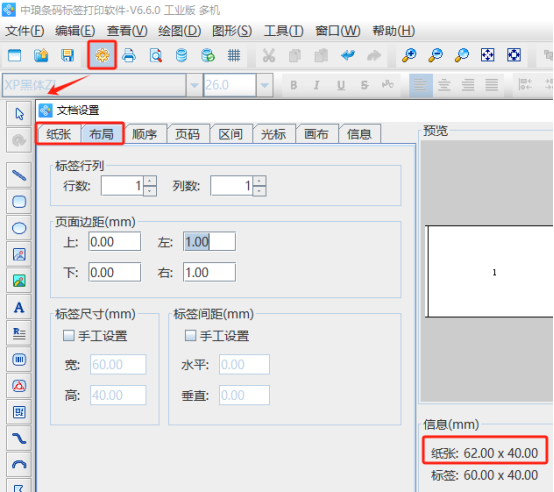
2. 将保存有二维码数据以及颜色码信息的TXT文本导入到中琅二维码生成软件中,具体导入方法可以参考《二维码生成器中如何用网址生成二维码》,这里不再详述。
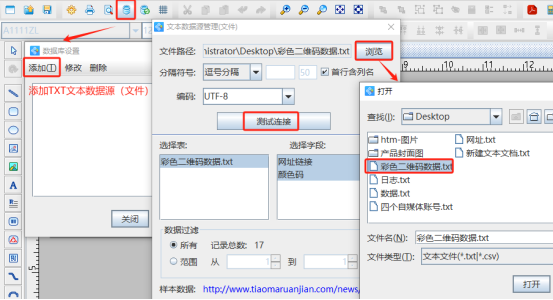
3. 制作二维码 点击软件左侧的“绘制二维码”按钮,在白色画布上绘制一个二维码,双击绘制的二维码,在图形属性-数据源中点击数据对象下面的“编辑”按钮,在打开的窗口中选择“数据库导入”数据类型,连接就是上面导入的TXT文本,字段选择“二维码”。
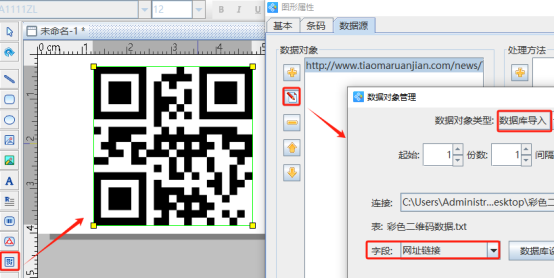
点击数据对象下面的“添加”按钮,添加一个“手动输入”类型的数据,在输入框中输入“,”(英文状态下的逗号)。
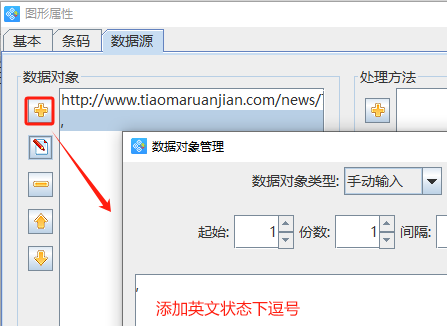
再点击数据对象下面的“添加”按钮,添加一个“数据库导入”类型的数据,下面的字段选择“颜色码”(8位数字)。
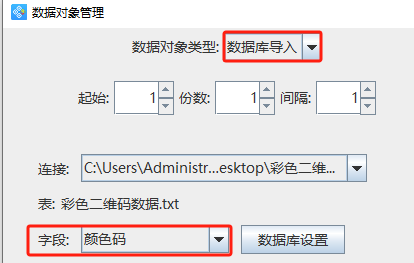
4. 制作八色块彩色二维码 切换到“条码”选项卡中,将类型后面的“定制”勾选上,下面的定制行列数我们这里设置为“2行4列”。
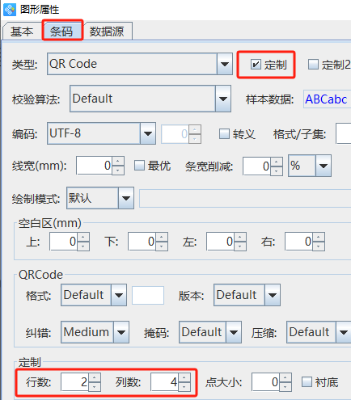
切换到“基本”选项卡中,点击前景色后面的“颜色集”按钮,在打开的窗口中设置颜色码中每一个数字代表的颜色,可以在“样本”选项卡中选择颜色,也可以在“调色板”选项卡中设置RGB、CMYK或者是十六进制颜色值。
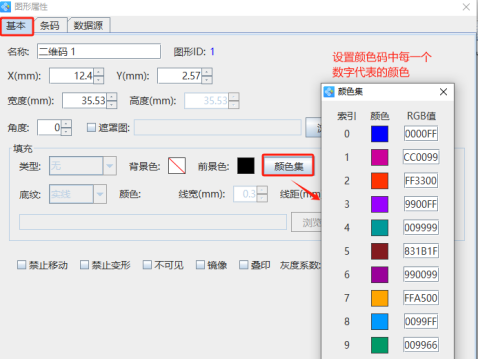
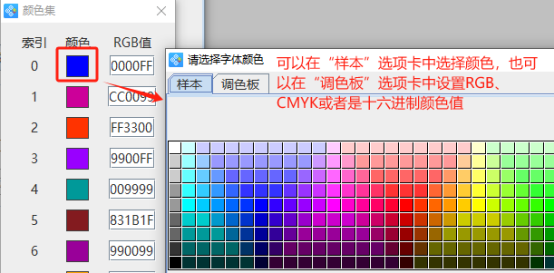
5. 设置完成之后,点击软件顶部的“打印预览”按钮,翻页查看批量制作的八色块彩色二维码,我们可以看到一个二维码分成了2行4列总共8个色块,每个色块的颜色是由数据源中的颜色码控制的。预览无误就可以直接连接打印机打印出来或者是输出PDF文档、图片、TIF文档了。
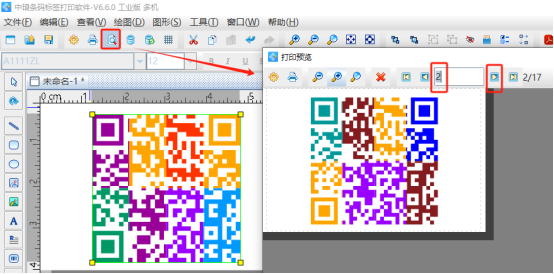
以上就是中琅二维码生成软件中制作八色块彩色二维码的操作步骤,是不是很简单,其他的六色块、十二色块彩色二维码制作方法和上面的类似,有需要的小伙伴赶快动手试试吧。